Scaricare ed eliminare le puntate in Apple Podcasts su iPhone e iPad
Puoi continuare ad ascoltare i podcast che segui quando il tuo dispositivo non è connesso a una rete Wi-Fi o cellulare.
Come scaricare le puntate dei podcast su iPhone o iPad
Apri l’app Podcast.
Sfoglia i programmi o cercane uno, poi tocca quello desiderato.
Tocca e tieni premuta la puntata che desideri scaricare.
Tocca Scarica puntata.
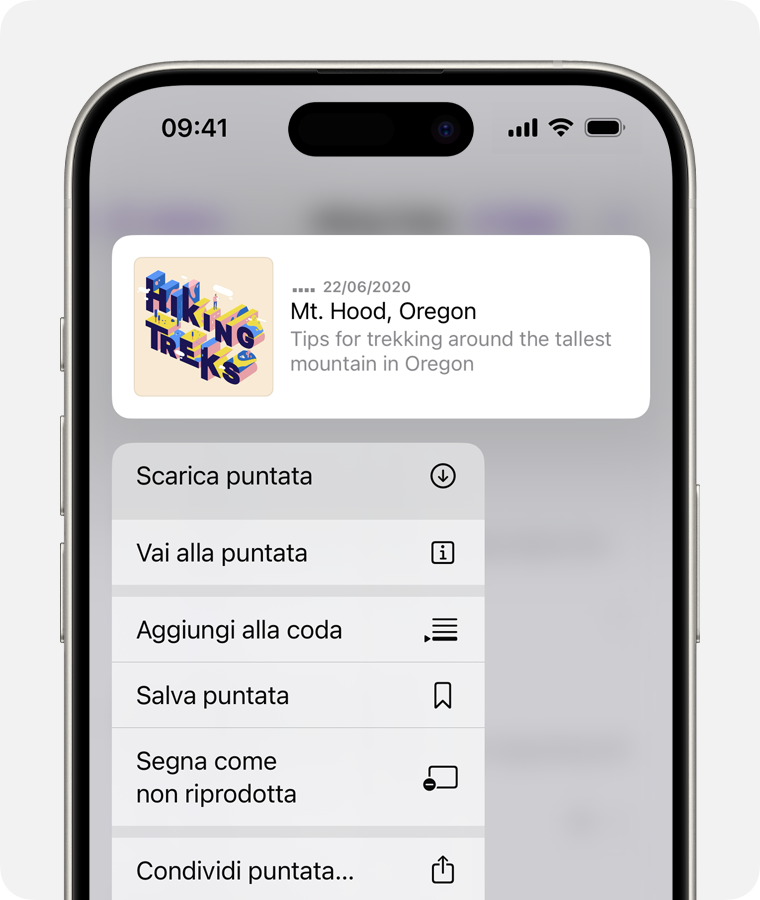
Quando segui un podcast, la puntata più recente viene scaricata automaticamente sul tuo dispositivo.
Come disattivare i download automatici
Se non vuoi che le nuove puntate di un programma vengano scaricate automaticamente sul tuo dispositivo, puoi disattivare questa funzione.
Disattivare i download automatici per un programma
Apri l'app Podcast.
Sfoglia i programmi, esegui una ricerca oppure scegline uno dalla tua libreria.
Tocca il nella parte superiore dello schermo, poi tocca Impostazioni.
In Download, tocca Scarica automaticamente e scegli No.
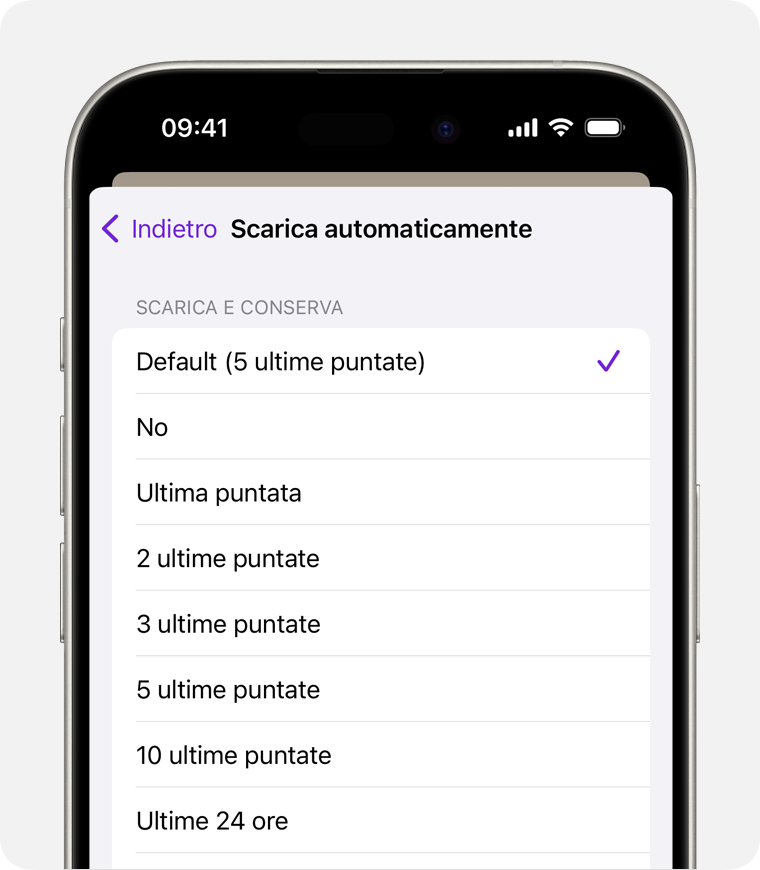
Puoi anche scegliere il numero di puntate o l’intervallo di tempo relativo alle puntate che desideri scaricare automaticamente sul tuo dispositivo.
Interrompere il download di tutte le puntate future dei programmi che segui
Apri l'app Impostazioni.
Tocca Podcast.
Sotto Download automatici, tocca Scarica automaticamente, poi scegli No.
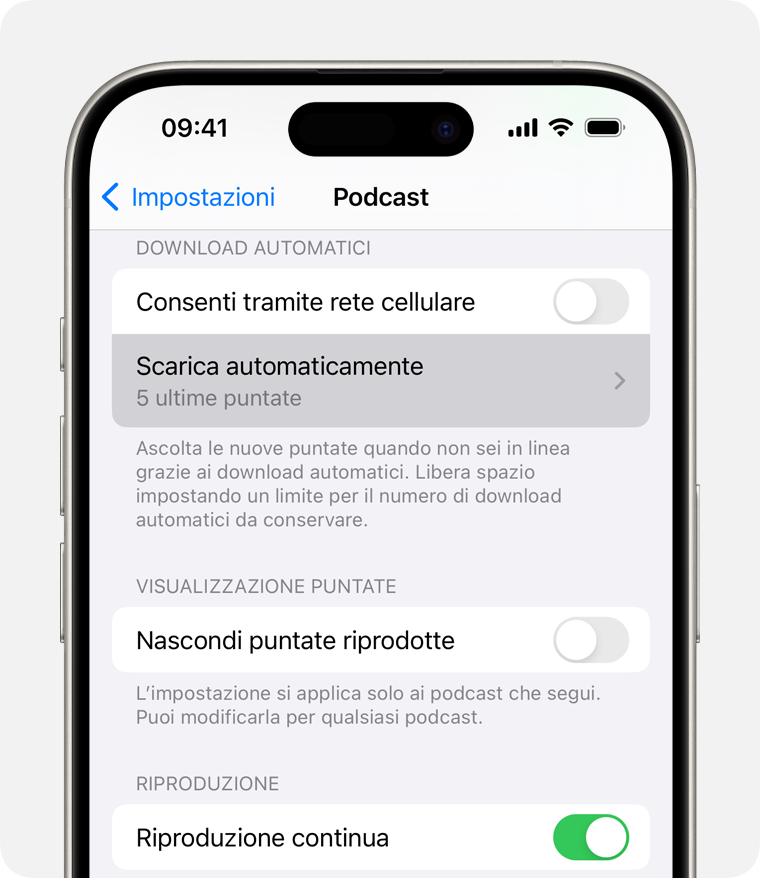
Come eliminare le puntate dei podcast su iPhone o iPad
Puoi eliminare una puntata, tutte le puntate di un programma o tutte le puntate scaricate.
Eliminare una puntata
Apri l'app Podcast.
Sul tuo iPhone, vai al pannello Libreria, quindi tocca Podcast. Sul tuo iPad, vai su Libreria nella barra laterale e tocca Podcast.
Tocca il programma per vedere tutte le puntate.
Trova la puntata desiderata, poi tocca e tieni premuta la relativa voce.
Tocca Rimuovi il download.
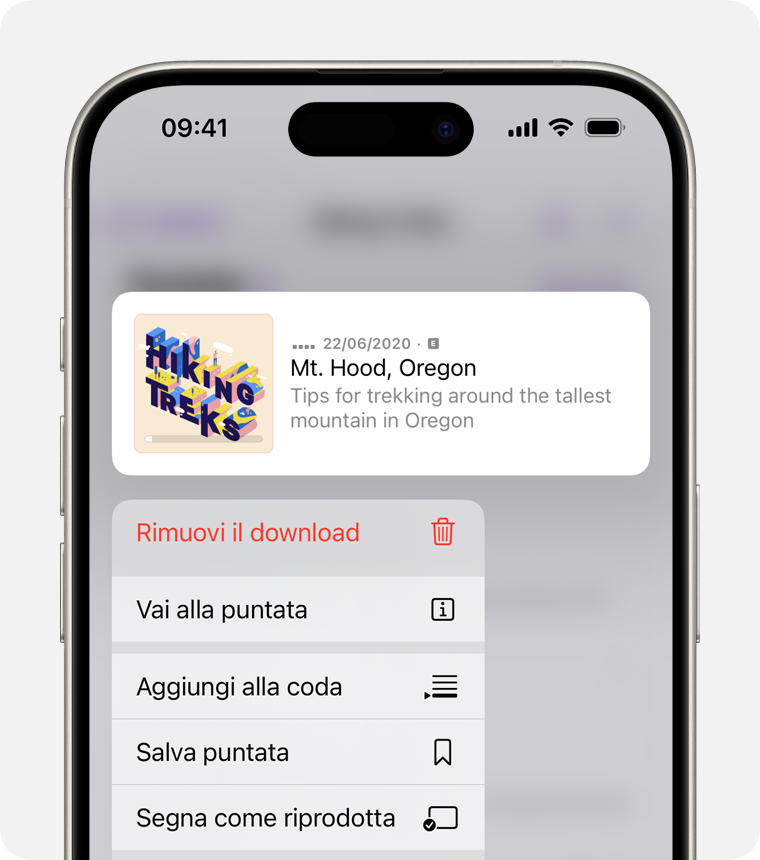
Le puntate vengono eliminate automaticamente 24 ore dopo la relativa riproduzione. Se non vuoi che le puntate vengano eliminate automaticamente, vai su Impostazioni, scorri verso il basso fino a Podcast e poi disattiva l'opzione Rimuovi i download riprodotti.
Eliminare tutte le puntate di un programma
Apri l'app Podcast.
Sul tuo iPhone, vai al pannello Libreria, quindi tocca Podcast. Sul tuo iPad, vai su Libreria nella barra laterale e tocca Podcast.
Trova e tocca il programma.
.
Tocca Rimuovi i download.
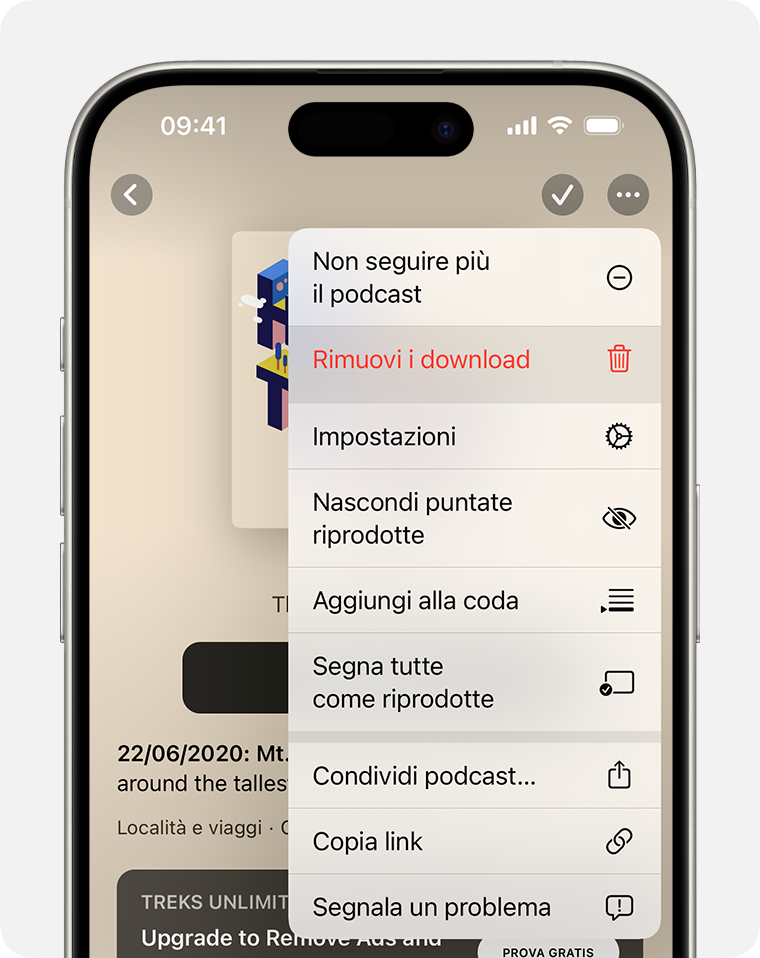
Eliminare tutte le puntate
Apri l'app Podcast.
Sul tuo iPhone, vai al pannello Libreria, quindi tocca Scaricate. Sul tuo iPad, vai su Libreria nella barra laterale e tocca Scaricate.
.
Tocca Rimuovi tutti i download.
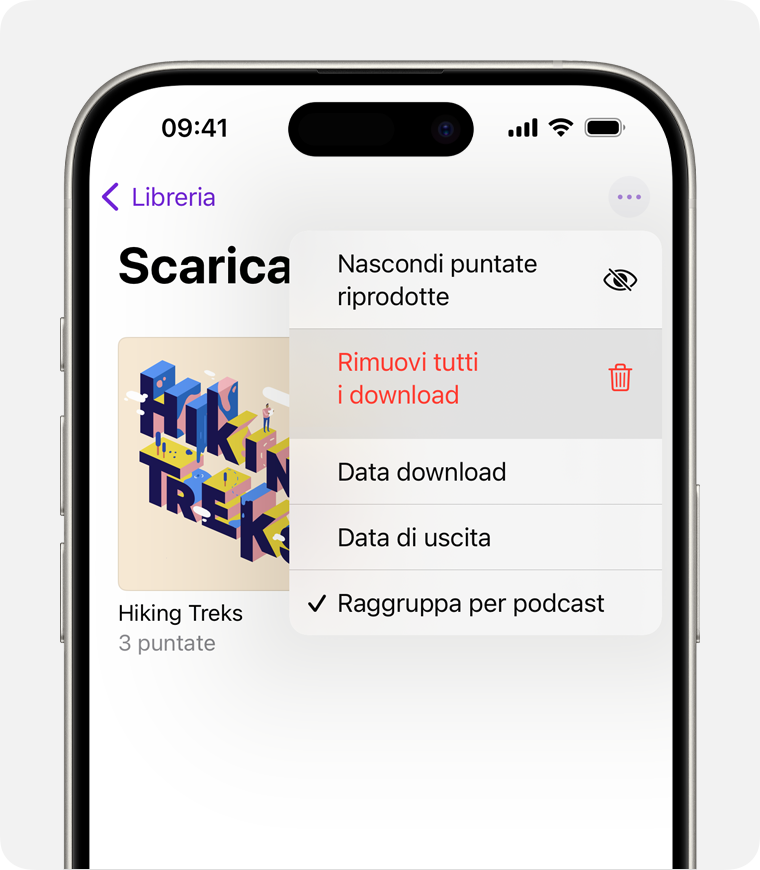
Conferma di voler rimuovere tutti i download.
